Ce trebuie să faceți dacă vedeți o inscripție pe monitorul dvs.: Windows nu poate fi pornit din cauza uneia deteriorate sau lipsă fișier sistem. În primul rând - nu intrați în panică! :)
Dacă acest lucru nu este înfricoșător, trebuie doar să exersezi puțin în restaurarea sa. În fotografia de mai sus, Windows în sine ne oferă să folosim discul de instalare pentru a corecta situația. Dar iată ce trebuie să facem în continuare - nu „spune”. Cum ar fi, mal - acolo și să înoți cum vrei :)
remarcă: Metoda de recuperare a boot-ului deteriorată descrisă mai jos este aproape identică pentru Windows XP și 2000.
Dacă nu puteți porni Windows, vom studia și porni de la consola de recuperare. Dar înainte de asta, pentru a înțelege cu ce ne ocupăm de fapt, să analizăm care este fișierul „sistem” și unde este?
Puteți găsi fișierul de sistem la această adresă: c: \\ windows \\ system32 \\ config
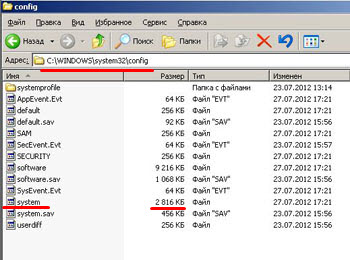
Acesta este un fișier fără extensie. De ce da Doar pentru că nu este un fișier, ca atare, ci o parte a registrului Windows.
Se mai numește și registrul de sistem. Aceasta este o bază de date organizată ierarhic, ordonată ierarhic, care stochează aproape toate setările produselor software de la Microsoft. Conține intrări despre configurația hardware a computerului, profiluri și drepturi de acces ale utilizatorului, informații despre instalate software-ul și setările sale, politicile de securitate etc. Aceasta este rețeaua de terminații nervoase din sistemul nostru de operare :)
Această structură a fost inventată ca o alternativă la configurația multiplă .ini fișiere în care toate setările au fost înregistrate anterior sistem de operare.
Cum pot intra în registru? Faceți clic pe butonul " start"Și din meniul popped selectați elementul" efectua“. În fereastra care se deschide acces rapid la comenzile principale ale sistemului de operare, introduceți comanda " regedit"(Pentru Windows 2000, există două comenzi diferite regedit și regdt32) și faceți clic pe" în regulă».

Iată cum arată editorul acestei baze de date cu setări:
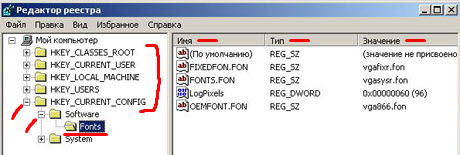
Atenție! Modificați valorile registrul de sistem fără o idee clară despre ce și de ce faceți, poate duce la o inoperabilitate completă a sistemului de operare după următoarea repornire !
Acum, să analizăm ce vedem în fotografia de mai sus? Structura este formată din cinci „tufe” sau „ramuri” principale (uneori se numesc „stupi” - stupi). Le enumerăm:
- HKEY_CLASSES_ROOT
- HKEY_CURRENT_USER
- HKEY_LOCAL_MACHINE
- HKEY_USERS
- HKEY_CURRENT_CONFIG
După cum puteți vedea în fotografia de mai sus, fiecare dintre „ramuri” este concepută vizual ca foldere și conține un număr arbitrar de subfoldere cuibărite. Făcând clic pe „+” de lângă pictogramă, putem extinde „arbustul” de care avem nevoie. În fotografia de mai sus, am extins HKEY_CURRENT_CONFIG, apoi „Software” și am trecut la secțiunea „Fonturi”.
În partea dreaptă a ferestrei putem vedea valorile (cheile) specifice acestei sucursale de registru. Identificatorii de valoare sunt reprezentați prin trei coloane:
- Nume - numele "cheii"
- Tip - șir sau parametru binar (test sau numeric)
- Valoare - parametrul definitoriu al „cheii” (ceea ce conține)
De regulă, „valoarea” este o combinație alfanumerică de neînțeles pentru o persoană „normală”, a cărei schimbare grăbită poate duce nu numai la un fișier de sistem deteriorat, ci și la imposibilitatea restaurării sistemului în principiu!
Acum, să mergem din nou în editorul de registru și să vedem ce formă se află fișierul nostru de sistem la c: \\ windows \\ system32 \\ config?
Rulează regedit. Vă amintiți cum se face asta? :) Deschidem "ramificația" HKEY_LOCAL_MACHINE și în interiorul ei vedem structura SISTEMULUI. Acesta este, de fapt, chiar fișierul de sistem cu o dimensiune de 2.816 kilobiți (aproape trei megabyte), pe care le-am examinat în a doua captură de ecran de la începutul acestui articol.

Pentru a simula o eroare din titlul articolului: nu pot porni ferestre din cauza unui fișier de sistem deteriorat, vă sugerez să luați și să ștergeți ceva de aici :) Să începem cu un caz dificil: ștergeți întreaga secțiune SISTEM (tot ce poate fi eliminat de acolo) și porniți din discul de instalare, încercați să folosiți consola de recuperare pentru a remedia situația.
Această secțiune conține numeroase setări pentru sistemul de operare: profiluri hardware ale computerului, setări de servicii și drivere și altele setări importante Sistemul de operare în sine.
După manipulările descrise mai sus, ne vom confrunta cu următoarele probleme. Când încercați să vă autentificați, vom primi întotdeauna mesaje despre parolă greșită la intrare:
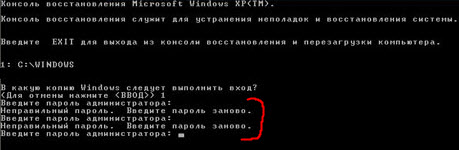
De ce se întâmplă asta? Cert este că secțiunea sistem conține o mulțime de setări diferite pentru sistemul de operare în sine. Există, de asemenea, informații despre parolele de intrare. Am șters-o împreună cu întreaga secțiune și de aceea sistemul de operare nu ne permite să ne autentificăm și scrie că parola este incorectă.
În echitate, merită remarcat faptul că există o secțiune globală „armageddon” similară sistem Este puțin probabil să întâlniți :) Mai degrabă, va fi - daune locale acest fișier sau mai multe dintre intrările sale (chei de registru).
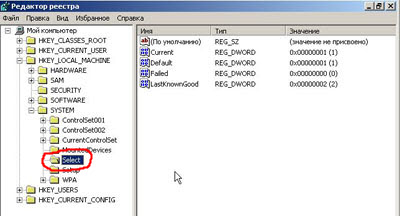
Simulăm o astfel de dezvoltare a evenimentelor: vom deschide secțiunea „SISTEM” și vom șterge subsecțiunea „Selectați” (prezentată în fotografia de mai sus). Reboot. Din nou, vom vedea un mesaj de sistem despre un fișier de sistem lipsă sau deteriorat
Porniți în consola de recuperare. De data aceasta putem intra cu succes în sistemul de operare prin intermediul acestuia.

Acum, să vorbim cu dvs. despre cum puteți „repara” un fișier de sistem deteriorat?
Poate știți, dar poate că nu, dar un duplicat al acestui fișier este situat la: c: \\ windows \\ reparație

Aceasta este o copie de rezervă a părții de registru a sistemului, care este creată automat după instalarea sistemului de operare și stocată în acest folder. Acesta este un fel de "distribuție" curată de XP imediat după instalarea sa. După cum puteți vedea, dimensiunea fișierului este mai mică decât ceea ce am revizuit în prima parte a articolului. Acest lucru provine de la faptul că toate lucrările trec printr-un alt fișier de sistem, situat la c: \\ windows \\ system32 \\ config.
DAR!Îl poți folosi oricând. copie de rezervă din folderul de reparații pentru a restabili un fișier de sistem deteriorat sau corupt, pur și simplu copiindu-l de acolo în directorul principal al sistemului.
Să încercăm ce vine din asta? Porniți de pe disc, apăsați " R", Introducem consola din consola noastră și introducem această comandă:

Ce am făcut? Tocmai am spus unde și ceși apoi - ce și undecopie:
copie c: \\ windows \\ reparat \\ sistem c: \\ windows \\ system32 \\ config \\ system
Suntem întrebați dacă dorim să înlocuim un fișier de sistem deteriorat sau lipsă? Suntem de acord, introduceți „y” (da) de la tastatură și confirmăm selecția apăsând tasta „Enter”. Consola ne spune că a fost copiat un fișier. Introduceți comanda „de ieșire” de pe tastatură și reporniți.
Înapoi la început hard disk și vedem că descărcarea a fost restaurată cu succes:
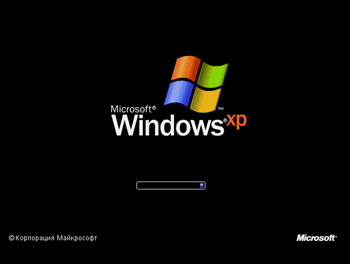
Singurul lucru este ca, după o înlocuire completă a fișierului de sistem deteriorat, să fiți pregătit pentru faptul că, după o descărcare reușită, va trebui să reinstalați toate driverele și să restaurați setările, sistemul de operare în sine și desktopul. Într-adevăr, în directorul de reparații, după cum vă amintiți, conținea o copie a „buclei” din registru la momentul instalării ferestrelor „curate”.

Continuarea: este departe de a fi întotdeauna necesar să restaurați performanța sistemului de operare, înlocuind întregul fișier de sistem deteriorat. În cele mai multe cazuri, vorbim despre doar una sau două intrări eșuate în această parte a registrului, care provoacă o eroare similară.
Există o modalitate care vă permite să restaurați un fișier de sistem deteriorat și să evitați instalarea ulterioară a driverului și restaurarea tuturor setărilor. Să o descriem pe scurt, după care vom analiza fiecare detaliu în detaliu:
- Îndepărtăm cu sistemul „reparat”
- Îl conectăm la un alt computer cu ferestre instalate XP
- Începem editorul. În fereastra din stânga, așezați cursorul pe HKEY_LOCAL_MACHINE, apoi din meniul „fișier”, selectați „bucla de încărcare”
- Găsiți fișierul „sistem” de pe unitatea mapată pe calea c: \\ Windows \\ System32 \\ config
- Descărcați-l în registrul de lucru (sub orice nume)
- „Bush” este încărcat și apare un mesaj care indică faptul că unul / mai multe fișiere au fost rezolvate cu succes
- În meniul fișier, selectați opțiunea „Descărcați buclă”
- Atașăm hard disk-ul eliminat la primul computer și pornim de la acesta
Haideți să aruncăm o privire la unele puncte ale „reparației” unui fișier de sistem deteriorat mai detaliat. Deci, îndepărtează-ne hard disk și conectați-l la un alt computer:
![]()
Discul cu sistemul „reparat” din ecranul nostru de mai sus are litera „ E„Și este conectat ca un al doilea hard disk suplimentar. Acum suntem încărcați în Windows, care este instalat pe " C“. Executăm comanda „regedit” și intrăm în registru. Puneți cursorul pe HKEY_LOCAL_MACHINE:

Facem clic pe meniul „file” și din meniul derulant - „load bush”:

Acum, prin explorator, mergem la unitatea noastră „E” mapată la Windows \\ system32 \\ config și selectăm acolo fișierul nostru de sistem deteriorat:

Faceți clic pe butonul „Deschide”. Va apărea o fereastră în care ni se va cere să introducem numele secțiunii încărcate (puteți introduce orice, acestea nu afectează nimic).

Faceți clic pe „OK” și aici - un punct important! După această acțiune, sistemul ar trebui să arate o fereastră în care ne va informa despre soluția problemei din fișierul de sistem deteriorat. Se va spune despre restaurarea cu succes a uneia sau mai multor înregistrări.
După aceea, vedem cum „arbustul” pe care l-am încărcat se alătură uneia dintre ramurile registrului de lucru:

În imaginea de mai sus, chiar, pentru claritate, am implementat structura încărcată. Puteți vedea în el foldere deja cunoscute pentru noi, în prima parte a articolului.
Practic, nu trebuie să facem altceva. Windows-ul nostru însuși a rezolvat problema unui fișier de sistem deteriorat la importul unei structuri deteriorate în registrul de lucru.
Nu ne putem descărca decât „tufișul” înapoi. Selectați-l cu mouse-ul și efectuați următoarele:

După aceasta - opriți, deconectați hard disk-ul atașat și puneți-l înapoi în computerul în curs de reparație. O pornim și, cel mai probabil, vom afla că nu degeaba am făcut toate aceste manipulări :)
În cele din urmă, vreau să arăt un alt mod automat de a restabili o „bucșă” deteriorată a registrului. Metoda este cea mai simplă și, prin urmare, mulți oameni o neglijează și uneori este acea „paie” cu care putem restabili rapid sistemul de operare.
Ce vreau să spun? Desigur, folosind consola. În imaginea de mai jos puteți vedea cum această comandă, lansată cu „tastele” corespunzătoare, a înlocuit grupurile deteriorate din fișierul de sistem.
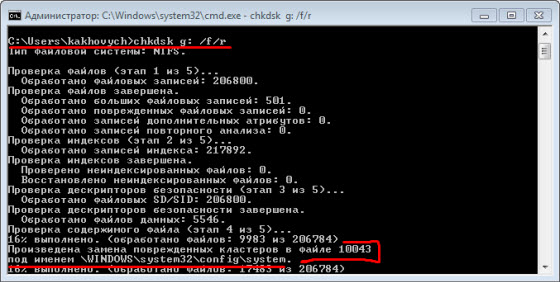
În raportul final, după finalizarea completă a comenzii (captura de ecran de mai jos), putem vedea cum programul inteligent nu numai „a reparat” fișierul nostru de sistem, dar a notat mai multe clustere ca fiind eșuate, făcând o notă despre ele în partea de service a discului. Inscripția „8 kilobiți în sectoare rele” vorbește de la sine destul de elocvent! Este o altă problemă că aceste kilobiți eșuate au căzut în fișierul (stupi de registru) critice pentru încărcarea sistemului de operare, dar ce se numește un plan! :)
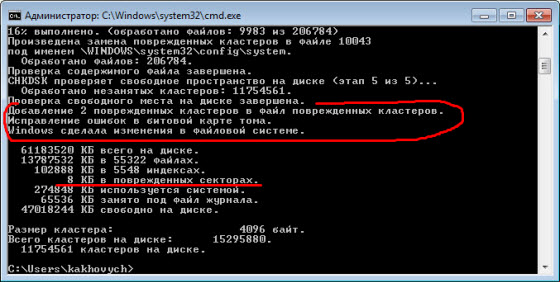
După cum vedeți, am rezolvat cu succes problema (și în diverse moduri) și acum știm exact ce trebuie să facem dacă vedem o inscripție similară: Windows nu poate fi pornit din cauza unui fișier de sistem deteriorat.
Salut prieteni, m-am confruntat ieri cu o eroare, care Windows XP prezintă sub această formă:
Arată astfel:
Dacă citiți acest articol, atunci cel mai probabil aveți aceeași problemă și acum îl vom rezolva. Am înțeles că acesta va fi un text suplimentar și este mai bine să merg direct la soluția problemei, dar totuși voi face câteva cuvinte introductive și vă voi spune ce înseamnă această eroare și din care apare cel mai des. Apropo, cu probleme cu registrul, pot apărea și următoarele erori:
- „Windows XP nu poate porni din cauza unui fișier deteriorat sau lipsă \\ WINDOWS \\ SYSTEM32 \\ CONFIG \\ SOFTWARE”
- „Stop: c0000218 (Eșec în fișierul de registru) Familia de partiții (fișier) \\ SystemRoot \\ System32 \\ Config \\ SOFTWARE sau jurnalul sau copia de rezervă nu pot fi încărcate în registru”
Ce înseamnă eroarea „Nu se poate porni Windows din cauza unui fișier deteriorat sau lipsă \\ WINDOWS \\ SYSTEM32 \\ config \\ system”?
Această eroare apare în principal în astfel de cazuri:
- Calculatorul nu se oprește corect. Adică, nu prin „Start” etc., ci direct din priză 🙂 poate părea amuzant pentru cineva, dar credeți-mă, mulți o fac.
- A doua opțiune este o problemă hard disk. Poate că hard disk-ul dvs. a început să se prăbușească, adică a apărut pe el sectoare rele. Acesta este un lucru foarte neplăcut, deoarece cel mai probabil va trebui să înlocuiți hard disk-ul.
Acum mai aproape de punct.
Cum să remediați eroarea
Există două moduri în care știu cum să scap de această problemă. Nu, încă nici trei căi reinstalarea ferestrelor (), dar ca o opțiune de a restabili sistemul, nu ni se potrivește. Astăzi vă voi povesti doar despre un fel care m-a ajutat. Voi scrie despre altul mai târziu într-un articol separat.
Vom avea nevoie discul de pornire cu un fel de manager de fișiere, am folosit buna conducere, puteți verifica virusul PC-ului, dar acum nu este vorba despre asta.
1. Încărcăm de pe discul de pornire, dacă nu porniți de pe disc, atunci trebuie să conduceți () BIOS.
2. Porniți de pe discul de pornire și porniți orice manager de fișiere, dacă îl aveți pe același ca al meu, atunci există un manager de fișiere bun pe desktop.
3. După pornirea managerului de fișiere, deschideți-l (dacă vă permite să lucrați cu două ferestre) într-o fereastră fișierul și în cealaltă \\ Windows \\ reparație \\ sistem.
4. Acum fișierul \\ Windows \\ reparație \\ sistem copiați la \\ windows \\ system32 \\ config \\ systemși sunt de acord să înlocuiți fișierul.
Câteva cuvinte despre ceea ce am făcut. Am migrat un fișier de rezervă nedeteriorat din folder \\ Windows \\ reparație \\ sistemși le-a înlocuit cu un fișier care nu funcționează în folder \\ windows \\ system32 \\ config \\ systemde fapt, prin care Windows nu a pornit.
Acum repornim computerul și ne bucurăm de sistemul de lucru. Toate aceste acțiuni pot fi efectuate de la linie de comandă prin astfel de comenzi:
Copiați c: \\ windows \\ system32 \\ config \\ system c: \\ windows \\ system32 \\ config \\ system.old
ștergeți c: \\ windows \\ system32 \\ config \\ system
copie c: \\ windows \\ reparat \\ sistem c: \\ windows \\ system32 \\ config \\ system
Mai multe soluții la problemă:
- Dacă ceea ce este scris mai sus nu a ajutat, atunci puteți încerca „Ultima configurație de succes”. Citiți mai multe în articol.
- Dacă ați activat recuperarea sistemului, atunci puteți încerca să faceți din nou. Mai multe detalii aici
După aceste acțiuni, obținem un sistem de lucru, cu toate programe consacrate. Există un alt mod în care am promis să scriu în articolele următoare. Sper că sfatul meu te-a ajutat. Mult noroc
Windows nu poate începe din cauza unui fișier deteriorat sau lipsă: \\ WINDOWS \\ SYSTEM32 \\ CONFIG \\ SYSTEM Puteți încerca să restaurați acest fișier rulând programul instalare Windows de pe CD-ROM-ul de instalare original. Selectați „r” în prima casetă de dialog pentru a începe procedura de recuperare.
Aceasta este probabil una dintre problemele mele cele mai puțin probabile cu Windows, în afară de „ecranele de moarte” albastre. Și nu în zadar ... fapt este că un astfel de mesaj în 90% din cazuri nu dă bine și recuperare rapidă sistemele pot fi uitate.
De ce o prognoză atât de sumbră? Apare doar din două motive (curbura utilizatorului nu va fi luată în considerare):
- Problema cu hard disk-ul este că pe el au apărut sectoare proaste. Vă sfătuiesc să schimbați astfel de discuri în orice caz, chiar dacă nu există multe blocuri BAD și pot fi „fixate”. Nimeni nu va garanta că procesul de tăiere a șuruburilor se va încheia acolo.
- Opriți calculatorul „din mers” (se pierde puterea, oprirea nu este corectă). Astfel de cataclisme sunt tocmai cheia apariției cu succes a primei probleme.
Cum am spus modalități rapide nu există soluție la problemă ...
Metoda 1
Pentru a începe, puteți încerca să faceți ceea ce oferă Microsoft - porniți de pe discul de instalare. Este recomandat să aveți un disc ORIGINAL cu Windows (ansamblurile cel mai probabil nu vor funcționa, deoarece în cea mai mare parte nu au o funcție de recuperare) și porniți de la acesta.
În consecință, după ce apare shell-ul de instalare, faceți clic pe R Pentru a porni consola de recuperare:
consolă ferestre de recuperare XP (TM). Consola de recuperare este utilizată pentru depanarea și recuperarea sistemului. Tastați EXIT pentru a ieși din consola de recuperare și reporniți computerul. 1: C: \\ WINDOWS În care copie de ferestre ar trebui să mă conectez? (Pentru a anula, apăsați<ВВОД>) 1 Introduceți parola de administrator:
Aici avem instalat Windows pe disc cu:. Pe promptul de sistem care apare:
C: \\ WINDOWS\u003e
Dăm comenzi fixboot și fixmbr - remediem și rescriem bootloader-ul și înregistrarea principală de pornire de pe disc. Răspundem la toate întrebările afirmativ. Dar asta nu este totul, acum executați verificarea discului:
C: \\ WINDOWS\u003e chkdsk C: / F / R
CHKDSK verifică unitatea specificată (dacă nu specificați unitatea în mod explicit, atunci cea actuală este verificată).
- / F - verificați erorile și reparați-le automat
- / R - căutare sectoare rele și restabilirea conținutului acestora. Necesită utilizarea obligatorie a tastei / F
Reporniți și vedeți ce s-a întâmplat. dacă fișiere de sistem neafectat, sistemul va prinde viață.
Al doilea mod
A doua metodă completează prima, dacă nu a adus rezultatul dorit, deoarece fișierele de sistem ar putea intra în părți rele ale hard disk-ului.
Deci, avem nevoie de un disc de pornire sau o unitate flash cu un manager de fișiere (un CD foarte simplu de la Dr.Web). În articolul următor, vă voi spune cum să faceți o unitate flash USB bootabilă cu tot software-ul necesar pentru restaurarea calculatoarelor.
În primul rând, este recomandabil să verificați suprafața discului (de exemplu, un program Regenerator HDD), dar puteți încerca imediat norocul dvs., ceea ce va reduce semnificativ timpul de recuperare dacă are succes (dacă hard disk-ul este în stare normală).
- Pornit de pe un disc sau unitate flash, avem acces la hard disk-ul nostru, pe care se află sistemul.
- Copiem conținutul dosarului sistemului C: \\ Windows \\ reparație \\ în sistem C: \\ Windows \\ system32 \\ config \\ și acceptăm o înlocuire.
director Sistemul \\ Windows \\ reparație \\ conține fișiere de sistem de rezervă. Rebooting, puteți obține un sistem de lucru (dacă norocul este astăzi de partea dvs.). Dacă nu ... bine, există doar o reinstalare completă.
Dacă vi se pare util articolul,
nu vă lăsați să vă placă și să împărtășiți cu prietenii.
Windows nu a reușit să pornească din cauza fișierului SYSTEM deteriorat sau lipsă - aceasta este chiar greșeala care va fi discutată în acest ghid pentru a o corecta. Absența sau generarea unui fișier de sistem este întâlnit de majoritatea utilizatorilor când bootarea ferestrelor XP.
Da, apropo, aceste instrucțiuni sunt destinate mai mult Windows XP, deoarece încă nu am văzut astfel de erori pe aceleași șapte. Prin urmare, exemple de corectare a erorilor, pe care le voi oferi mai jos, vor fi luate în considerare în mod special pe Windows XP. Dar, dacă aveți, ceva similar va apărea în Windows 7, atunci scrieți-mi în nostru vK grup sau în comentarii, încercați să veniți cu ceva.
Deci, din ce motiv lipsește fișierul SYSTEM? Cine a șters-o?
Cel mai adesea, desigur. apariția unei astfel de probleme este cauzată de o oprire incorectă a computerului sau din cauza unei opriri neașteptate sau a unei pierderi de putere, deși în principiu se poate spune că acesta este același lucru. A doua opțiune poate fi o acțiune întreprinsă de utilizator. Ei bine, sau, desigur. un fișier rău intenționat, adică un virus care ar putea deteriora fișierul Sistem.
Oricum, să vedem ce ne poate ajuta să recuperăm un fișier deteriorat sau lipsă.
Vă va ajuta să restaurați fișierul „Sistem”, încărcând cu ultima configurație reușită
Dacă după pornirea computerului vedeți un mesaj de eroare: „Windows nu a putut porni din cauza fișierului SISTEM deteriorat sau lipsit.” Probabil ați observat că mai jos este recomandat să porniți windows drive XP și mergând la mediul de recuperare („R”), rezolvați erorile cu fișierul „Sistem”.

Da, acest lucru se poate face și poate chiar această opțiune va funcționa, deși există una „DAR”. Nu toți utilizatorii au aceeași unitate cu Windows XP și cu atât mai mult cu cât este posibil să restaurați sistemul. Doar că în majoritatea ansamblurilor nu există niciun punct în care să apăsați tasta „R” pentru a restabili sistemul.
Prin urmare, să încercăm mai întâi cea mai simplă opțiune, care uneori ajută la rezolvarea unor astfel de probleme.
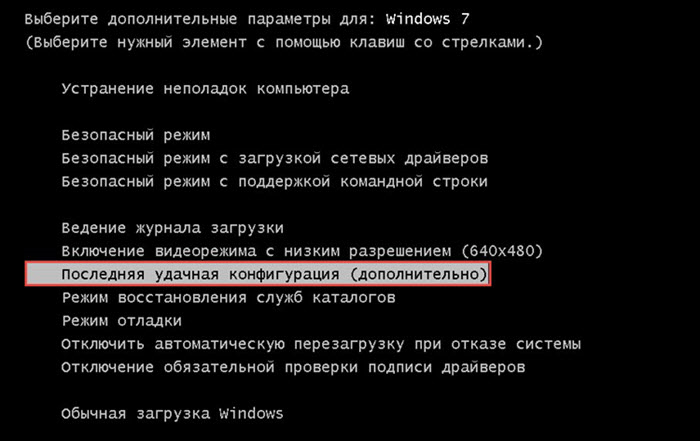
Dacă aveți ghinion, atunci treceți la o opțiune mai complexă, care 100% vă va ajuta să restaurați fișierul " Windows \\ System32 \\ config \\ system».
Corectarea erorilor, la încărcarea Windows XP, cu lipsa fișierului „Windows \\ System32 \\ config \\ system” folosind LiveCD
În general, această opțiune poate fi numită mai complexă doar pentru că avem nevoie de un fel de LiveCD. Dacă nu aveți un astfel de disc de pornire, va trebui să-l scrieți pe o unitate flash USB sau pe același disc, puteți vedea cum să o faceți.
Personal, în acest exemplu voi folosi o imagine destul de veche cu SonyaPE LiveCD, dar, în ciuda acestui fapt, o folosesc foarte des atunci când lucrez cu Windows XP. Îmi place prin faptul că există tot ce am nevoie atunci când lucrez cu acest sistem și face față tuturor sarcinilor fără probleme. Prin urmare, dacă doriți, puteți găsi un fel de imagine sau puteți profita de faptul că eu, îl puteți descărca de pe acest link.
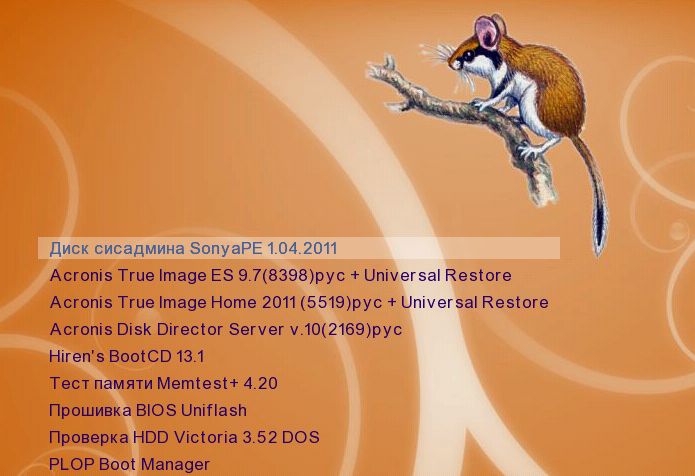
În general această opțiune ar trebui să ajute, dacă nu toate, deci majoritatea, a fost verificată de mine personal, de câteva zeci de ori deja. Dacă nimic nu vă ajută, bine, atunci trebuie să folosiți sfaturile sistemului și să încercați să restaurați fișierul " C: \\ Windows \\ System32 \\ config»Utilizarea discului Windows XP original.
Ei bine, sau, desigur, doar complet, acest lucru va rezolva cu siguranță această problemă. Așa că, așa, bine, dacă ai întrebări, aștept comentariile tale.
Se întâmplă adesea ca clienții să apeleze la mine cu o singură problemă, Windows a încetat încărcarea din cauza unui fișier avariat sau lipsă \\ Windows \\ system32 \\ config \\ system
Acest lucru se întâmplă de obicei pe Windows XP
Ce să faci în acest caz? Reinstalați un sistem stupid? Acesta este un lucru extrem și ultimul. Hai să mergem invers.
Există două opțiuni pentru a restabili pornirea Windows.
Dacă nu ajută unul dintre ei, va trebui să reinstalați doar sistemul. Dar mai întâi trebuie să aflați ce a cauzat această eroare și Windows a încetat să se mai încarce.
Cele mai frecvente cauze de deteriorare a fișierului de sistem este, după cum am observat, fie lumina a fost oprită brusc, cât și computerul a fost nevoit să se oprească (pe scurt, oprirea de urgență a computerului). Sau hard disk-ul este uzat fizic și așa-zis Sectoare proaste sau blocuri deteriorate, împreună cu sectoare corupte de pe hard disk, fișierele de pornire a sistemului sunt pierdute.
Ceea ce duce la o astfel de problemă, deoarece Windows a încetat încărcarea din cauza unui fișier deteriorat sau lipsit \\ Windows \\ system32 \\ config \\ system
Prima soluție a problemeiașa cum este scris în captură de ecran. Puteți încerca să restaurați acest fișier rulând programul de instalare Windows de pe CD-ROM-ul de instalare original. Selectați „r” în prima casetă de dialog pentru a începe procedura de recuperare.
Pentru a face acest lucru, inserați discul original cu Windows XP (nu un ansamblu, cum ar fi o ființă, SamLab, deoarece nu există nicio funcție de recuperare în ansambluri) în unitatea CD și porniți-o de pe ea.
În acest moment, în loc de Enter, apăsați R pentru a porni consola de recuperare
Dacă un computer este instalat pe computer și este localizat în mod implicit pe unitatea C, atunci introduceți 1 și faceți clic pe intra.
Dacă parola a fost setată pe cont administrator tastați parola și faceți clic pe introduce. Dacă parola de administrator nu este setată atunci săridoar faceți clic Enter.
Pe promptul de sistem care apare:
C: \\ WINDOWS\u003e
introduce fixboot
Va apărea un mesaj:
Secțiunea finală: C :.
Doriți să înregistrați o nouă sectorul cizmei la secțiunea C:?
introduce y (ceea ce înseamnă că da) și faceți clic introduce
Va apărea un mesaj:
Sistem de fișiere în partiție de pornire: NTFS (sau FAT32).
Comanda FIXBOOT scrie un nou sector de bootare.
A fost înregistrat cu succes sectorul de pornire nou.
C: \\ WINDOWS\u003e
introduce fixmbr
Va apărea un mesaj:
** AVERTISMENT **
Există o primară non-standard sau nevalidă pe acest computer înregistrare de pornire. Utilizarea FIXMBR poate strică tabelul de partiții existent. Aceasta va duce la pierderea accesului la toate partițiile hard disk-ului curent.
Dacă nu există probleme de acces la disc, se recomandă să încheiați comanda FIXMBR.
Confirmați înregistrarea noului MBR?
introduce y (ceea ce înseamnă că da) și faceți clic introduce
Va apărea un mesaj:
Se înregistrează o nouă înregistrare de pornire master pe discul fizic \\ Dispozitiv \\ Harddisk0 \\ Partition0.
Noua înregistrare de boot a fost făcută cu succes.
La invitația sistemului C: \\ WINDOWS\u003e
introduce ieșire, repornire computer. Conectați-vă la Bios și dați prioritate la pornirea de pe hard disk.
Pentru a doua opțiune recuperarea de boot a sistemului avem nevoie de un disc de boot liveCD.
Pornim de pe disc, setând prioritatea de pornire în BIOS de pe o unitate SD-DVD
După încărcarea LiveCD, lansați managerul de fișiere, de preferință Total Commander și deschideți următoarele foldere.
În fereastra din stânga, deschideți calea completă specificată în eroare la încărcarea sistemului C: \\ Windows \\ system32 \\ config \\ system cu condiția ca folderul Windows instalat pe unitatea C.
În fereastra din dreapta, deschideți C: / Windows / reparații aici sunt copii ale fișierelor de sistem.
Copiați fișierul sistem din folder reparație la folder config, la cererea de înlocuire, suntem de acord afirmativ. Pe scurt, am înlocuit fișierul deteriorat sistem în standby de lucru sistem.
Repornim computerul, pornim de pe hard disk și voila sistemul începe să se pornească.
Această metodă ajută adesea, dar, de asemenea, nu întotdeauna. Există diverse cazuri și motive. Dacă nu una dintre opțiuni a ajutat, atunci doar reinstalarea sistemului va ajuta din păcate.




